Hur man använder HybridMount för att montera en Windows-delad mapp på QNAP NAS?
Tillämpliga produkter
HybridMount, QTS, QuTS hero
Översikt
HybridMount låter din QNAP NAS montera externa Lagring (till exempel din Windows-dator) så att du kan komma åt, hantera och säkerhetskopiera filer direkt genom File Station och andra QNAP-appar.
När en delad mapp är monterad kommer den att visas i File Station och kan nås precis som en lokal mapp på NAS:en.
Förutsättningar
QNAP NAS som kör QTS 4.4.1 eller senare / QuTS hero h4.5.0 eller senare
HybridMount installerad i App Center
En Windows-delad mapp (SMB/CIFS) korrekt konfigurerad och tillgänglig över nätverket
Se till att SMB-tjänsten är aktiverad på Windows-datorn.
Se till att du känner till användarnamnet och lösenordet för Windows-kontot (om autentisering krävs).
Procedur
Gå till HybridMount.
Du kan starta HybridMount antingen från App Center eller från huvudmenyn.Lägg till en fjärrmontering.
Klicka på Skapa fjärrmontering eller + ikonen.
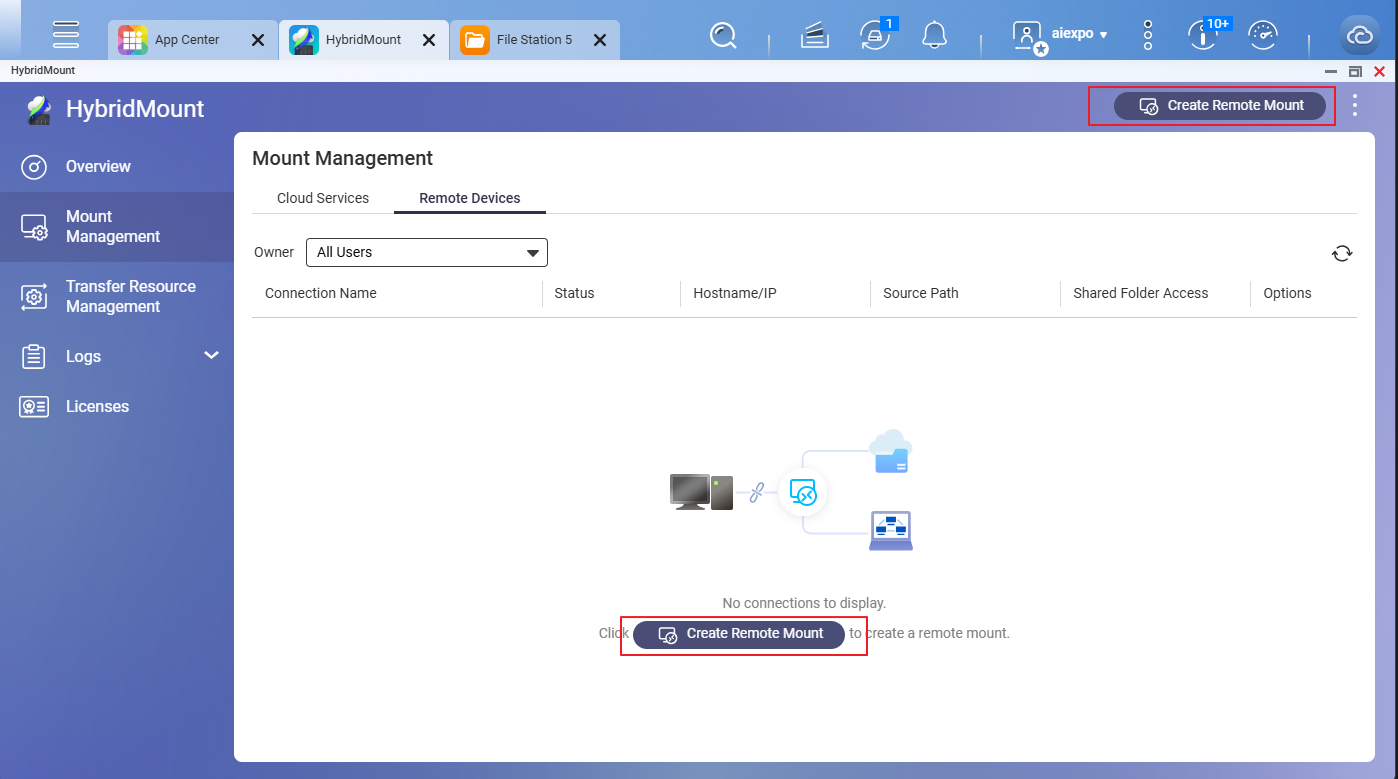
Välj Nätverksdrivmontering och klicka på Skapa.
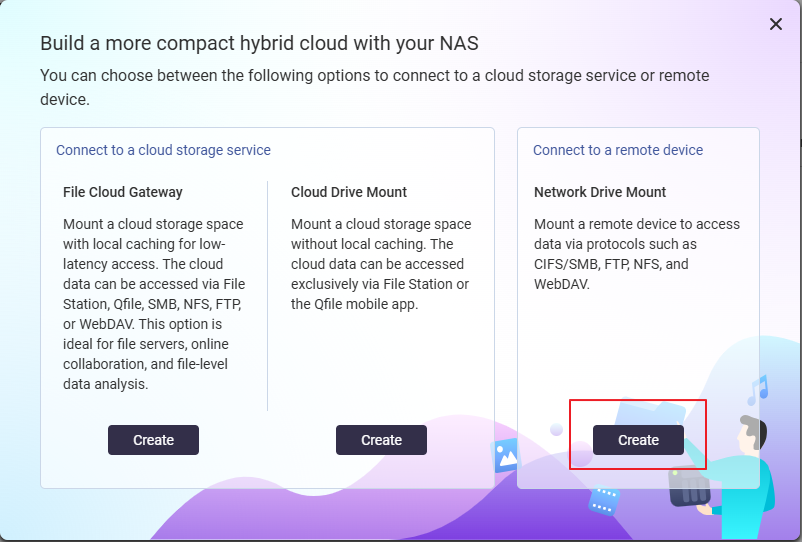
Ange detaljer för Windows-delad mapp.
Server IP / Värdnamn: Ange IP-adressen eller värdnamnet för din Windows-dator (t.ex.,
192.168.1.100).Protokoll: CISF/SMB
Delad åtkomst: Aktivera
Autentisering: Ange ditt Windows-användarnamn och lösenord om det krävs.
Destinationsmapp: Välj Enkel mapp och klicka sedan på Bläddra. Du kommer att se en lista över Windows-delade mappar som är tillgängliga för det användarkonto du anger. Välj den delade mapp som du vill montera med HybridMount på NAS:en.
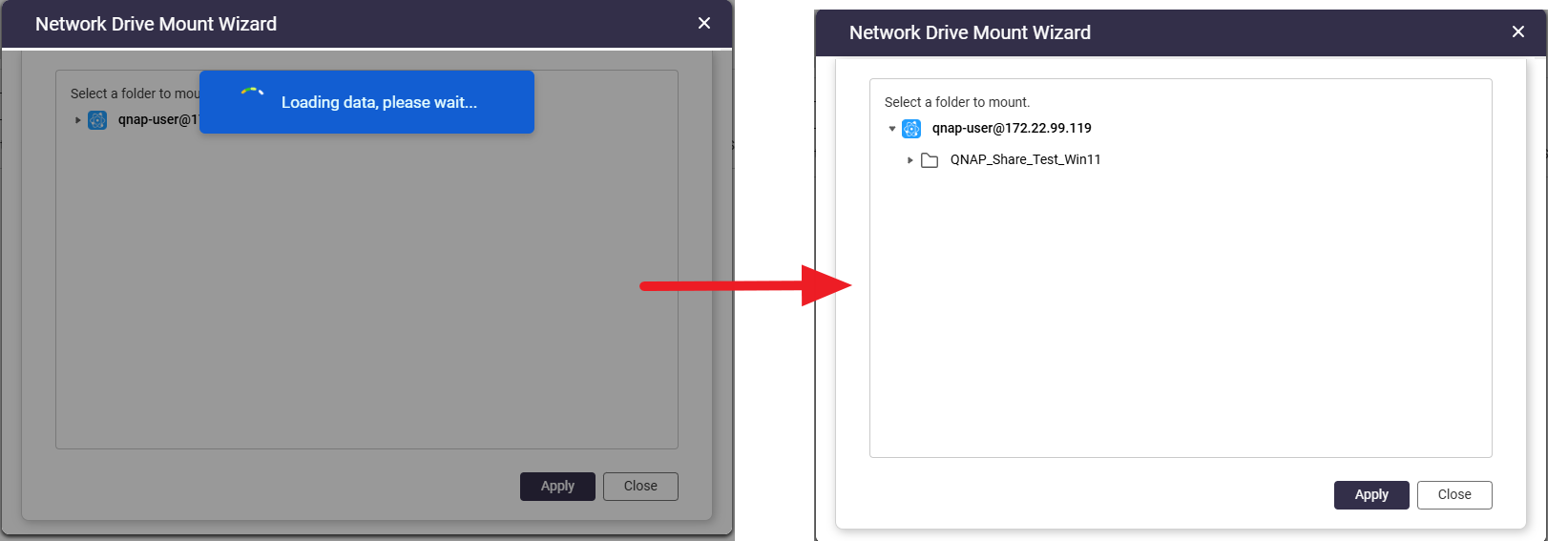
Monteringspunktsnamn (Valfritt) : Du kan behålla standardnamnet eller ange ett namn som ska visas i File Station.
Anslutningsnamn (Valfritt) : Du kan behålla standardnamnet eller ange ett namn efter eget val.
Klicka på Skapa.
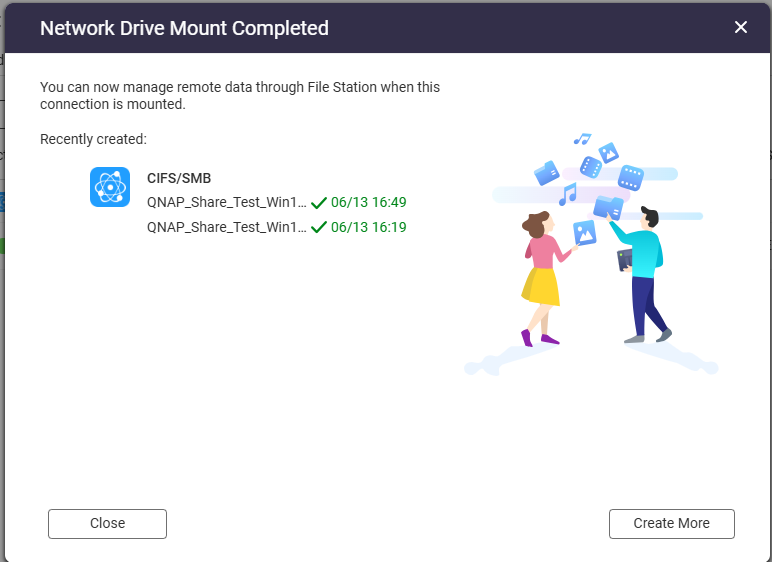
HybridMount kommer att försöka montera den Windows-delade mappen. Om monteringen lyckas kommer denna delade mapp att visas som en fjärrmontering i File Station.
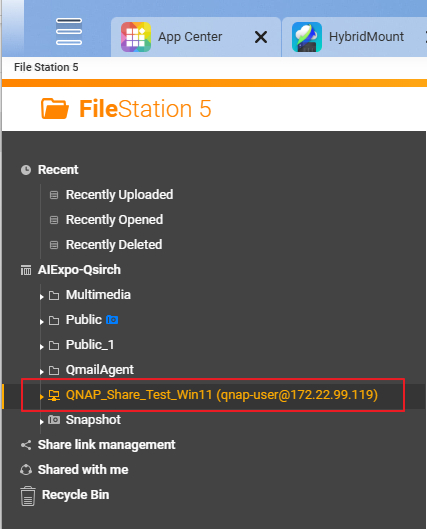
Du kan nu börja komma åt filer i denna delade mapp.
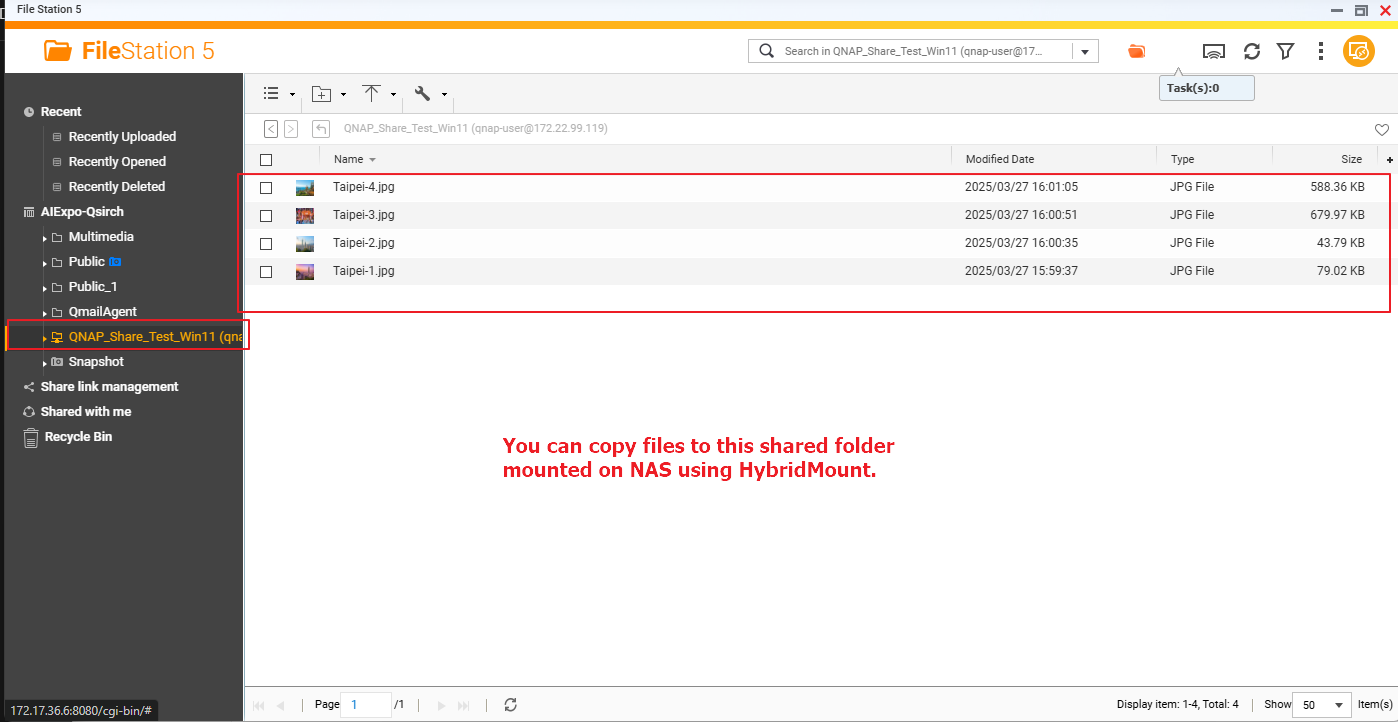
Vidare läsning
Fildelning över ett nätverk i Windows





